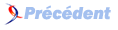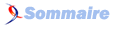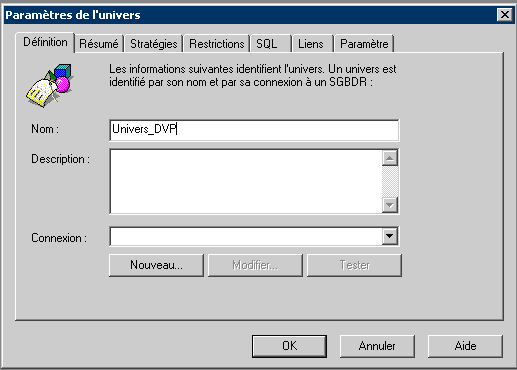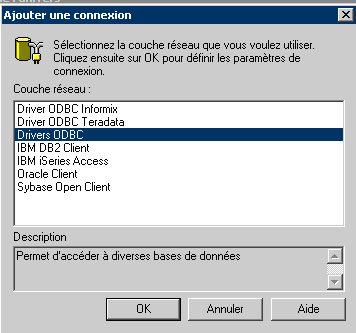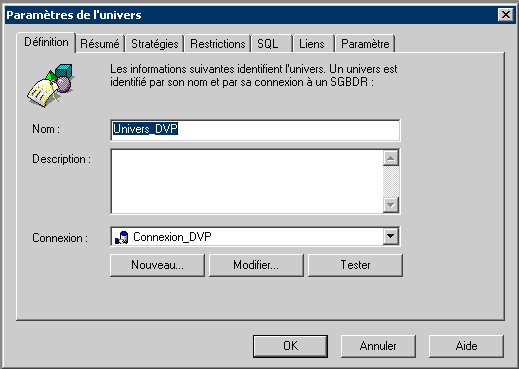I. Connexion à la base de données▲
Nous venons d'ouvrir le Designer de Business Objects et nous souhaitons nous connecter à une base de données.
Nous cliquons donc sur Nouveau afin de pouvoir définir les paramètres de l'univers.
Nous nommerons pour ce tutoriel notre univers Univers_DVP.
Nous allons alors cliquer sur le bouton Nouveau sous le cartouche de connexion afin d'utiliser des drivers ODBC comme couche réseau, et de se connecter à la base de données.
Il nous faut maintenant nommer notre connexion. Pour cet exemple, nous prenons Connexion_DVP. Nous choisirons comme moteur SGBDR MS Access 2000 qui a permi de créer notre base de données. Il ne nous reste plus qu'à prendre la source de données club afin de bien définir notre connexion. Il peut être nécessaire de mettre un nom d'utilisateur et un mot de passe.
Le bouton Tester à droite du cartouche de connexion permet de tester si la connexion est valide, notamment lors de l'utilisation d'identifiants.
Nous cliquons alors dessus pour tester notre connexion.
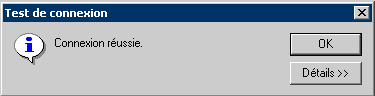
Notre connexion étant valide, nous pouvons alors cliquer sur OK.
Il est possible d'ajouter une description de notre Univers ou de définir des paramètres avancés de l'univers.
Nous verrons ces paramètres plus avancés dans un autre tutoriel.
Il ne nous reste plus qu'à cliquer sur OK pour commencer à concevoir notre éditeur.